Índice de la página
Reseñas y premios
Se aplica: transferir reuniones, seminarios web y grabaciones en la nube a otro PC
Este artículo te proporcionará 2 formas de trasladar la aplicación zoom para Windows. Una es utilizar la herramienta de migración de aplicaciones - EaseUS Todo PCTrans, la otra es la forma manual de hacer la transferencia del zoom.
Cómo Mover la Aplicación Zoom para Windows (Gratis y Sencillo)
Transferir reuniones, seminarios web y grabaciones en la nube al nuevo PC (Manual)
Zoom meeting puede convertirse en uno de los programas de oficina durante la pandemia de COVID-19. Sus prácticas funciones nos atraen a elegirlo, como reuniones, Webinars y Grabación en la Nube.
El cliente de videoconferencia Zoom es una empresa dedicada a proporcionar a los usuarios software de videoconferencia móvil y basado en la nube. Las videoconferencias de Zoom pueden abarcar las cuatro plataformas de sistemas operativos de Windows, Mac, iOS y Android, y también pueden proporcionar acceso a equipos de conferencia con protocolo H323/SIP. Una sola conferencia ZOOM puede admitir hasta 1.000 participantes interactivos de audio y vídeo de alta definición.
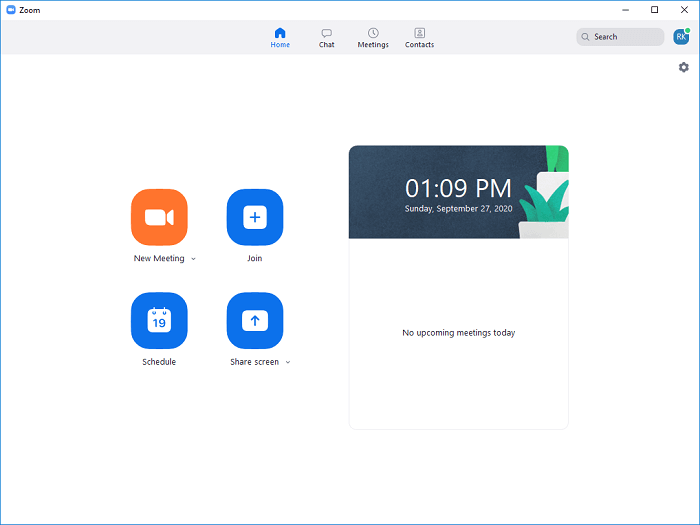
Veamos ahora el método automático de la primera parte.
Cómo Mover la Aplicación Zoom para Windows (Gratis y Sencillo)
La función principal de EaseUS Todo PCTrans es transferir datos a un nuevo portátil. En la última versión, hemos incluido Zoom en la lista de migraciones. Puedes mover Zoom a otro PC sin reinstalarlo mientras quieras sustituir el ordenador o migrarlo a otra unidad.
#1. Preparativos
1. Descarga EaseUS Todo PCTrans Free en ambos PC.
Haz clic en el icono DESCARGAR y ejecútalo en los dos ordenadores.
2. Localiza el lugar de grabación local.
Puedes moverlo a los dispositivos externos antes de transferir el Zoom a otros dispositivos.
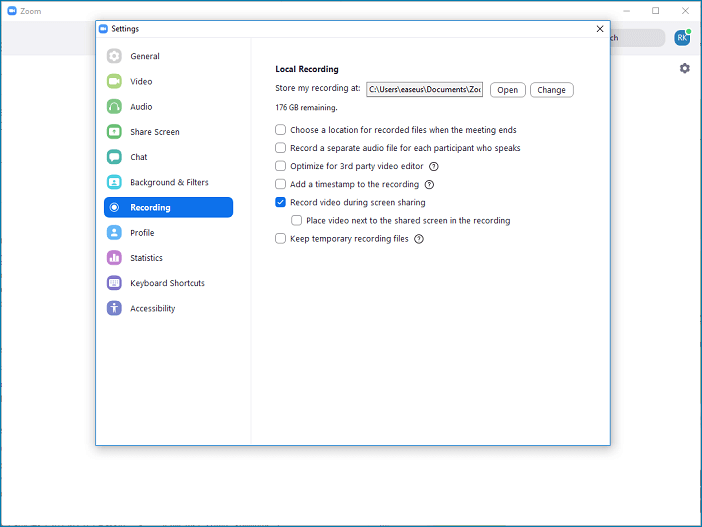
Si quieres disfrutar de la migración de más de 300 aplicaciones, transferencia ilimitada de archivos y funciones más avanzadas, puedes pasar a la versión pro.
#2. Pasos para mover el Zoom
Paso 1. Ejecuta EaseUS Todo PCTrans en ambos PCs
Descarga EaseUS Todo PCTrans y estarás en la interfaz de PC a PC.
Paso 2. Elige la dirección de la transferencia - Ordenador antiguo o nuevo
"Este es el nuevo PC" - Transfiere todos los datos del antiguo ordenador remoto al nuevo ordenador actual.
"Este es el PC viejo" - Transfiere todos los datos del dispositivo viejo actual a un ordenador nuevo.

Paso 3. Conecta dos ordenadores
1. Selecciona tu PC de destino para conectarte a través de su dirección IP o nombre de dispositivo y haz clic en "Conectar".
2. Introduce la contraseña de acceso de tu PC de destino y haz clic en "Aceptar" para confirmar.
Si no ves el PC de destino en la lista de dispositivos, también puedes hacer clic en "Añadir PC" para conectar manualmente el PC de destino introduciendo su dirección IP o el nombre del dispositivo.

Paso 4. Selecciona aplicaciones, programas y software y transfiérelos al ordenador de destino
1. Puedes seleccionar y elegir lo que quieres transferir del ordenador actual al PC de destino.
2. Tras seleccionar las aplicaciones y programas deseados, pulsa "Transferir" para iniciar el proceso de transferencia.

En la misma LAN, el modo "PC a PC" te ayuda a transferir aplicaciones de una sola vez
A pesar de la transferencia de aplicaciones de reuniones online, las aplicaciones Microsoft Office, Adobe, Windows Live Mail, Dropbox pueden existir en tu lista de transferencia. Si lo que necesitas es cambiar la ubicación de instalación de estas aplicaciones, estaremos encantados de recomendarte transferir Microsoft Office al nuevo ordenador.
Transferir reuniones, seminarios web y grabaciones en la nube al nuevo PC (Manual)
#1. Transferir la Grabación con Zoom a otro dispositivo
Paso 1. Inicia sesión en el Cliente Zoom.
Paso 2. Elige Reuniones.
Paso 3. Haz clic en la pestaña Grabado y elige Abrir.
Verás los archivos de grabación en la carpeta. Sube los archivos a la nube (Dropbox o Google Drive). Y podrás descargarlos en otro dispositivo.
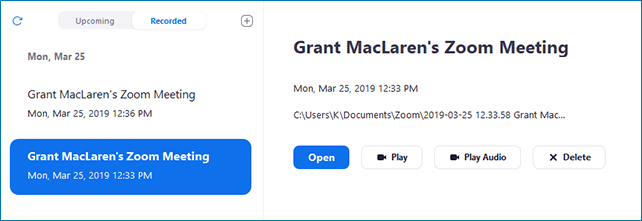
Paso 4. Vuelve a descargar Zoom en la web oficial.
#2. Transfiere reuniones, seminarios web y grabaciones en la nube
En Zoom no se permite compartir varias cuentas. Si eliminas al usuario, puedes transferir reuniones, seminarios web y grabaciones en la nube a otros usuarios.
Una guía detallada de la transferencia Zoom:
Paso 1. Accede al portal web de Zoom.
Paso 2. Elige Gestión de Usuarios en el panel izquierdo > Usuarios
Paso 3. Busca los usuarios que quieras eliminar > Más > Eliminar
Paso 4. En la ventana emergente, introduce la dirección de correo electrónico de transferencia para mover todas las próximas reuniones, todos los próximos seminarios web y todos los archivos de grabación en la nube.
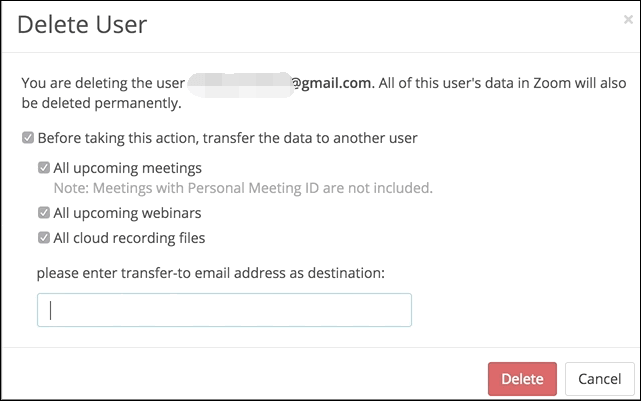
Sobre el autor
Actualizado por Luis
Luis es un entusiasta de la tecnología, cuyo objetivo es hacer que la vida tecnológica de los lectores sea fácil y agradable. Le encanta explorar nuevas tecnologías y escribir consejos técnicos.
Reseñas y Premios
-
EaseUS Todo PCTrans Free is a useful and and reliable software solution created to serve in computer migration operations, be it from one machine to another or from an earlier version of your OS to a newer one.
Seguir leyendo -
EaseUS Todo PCTrans is by the folks at EaseUS who make incredible tools that let you manage your backups and recover your dead hard disks. While it is not an official tool, EaseUS has a reputation for being very good with their software and code.
Seguir leyendo
-
It offers the ability to move your entire user account from your old computer, meaning everything is quickly migrated. You still get to keep your Windows installation (and the relevant drivers for your new PC), but you also get all your apps, settings, preferences, images, documents and other important data.
Seguir leyendo
Artículos relacionados
-
Cómo mover la carpeta de descargas a otra unidad en Windows 10 o Windows 11
![author icon]() Luis/2024/04/25
Luis/2024/04/25 -
¿Cómo migrar datos y aplicaciones desde Windows XP a Windows 7?
![author icon]() Luna/2024/04/25
Luna/2024/04/25 -
Cómo pasar juegos de Steam/Epic/Origin/Uplay a otra PC sin descargar
![author icon]() Pedro/2024/04/25
Pedro/2024/04/25 -
Cómo transferir Opera con marcadores a un nuevo PC [2 formas]
![author icon]() Luis/2024/04/25
Luis/2024/04/25
